图文并茂练排版
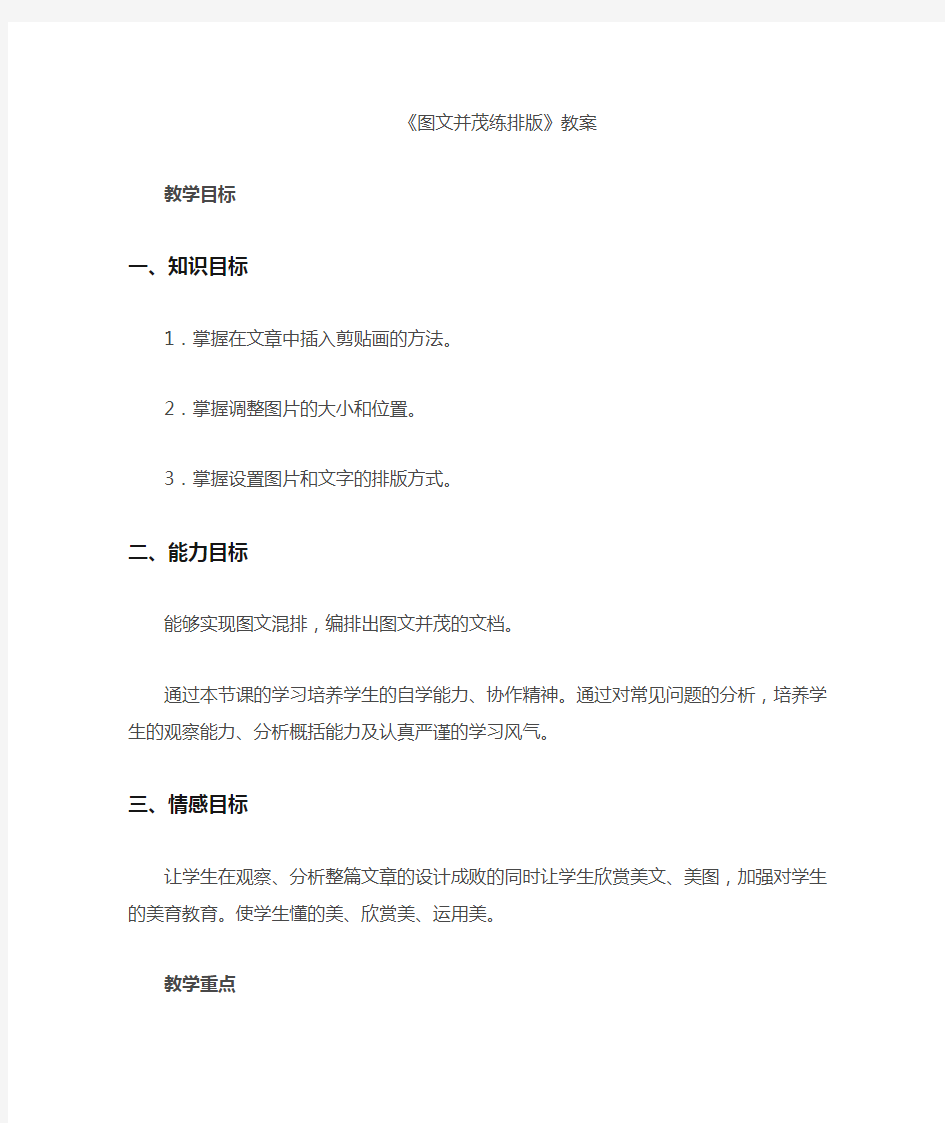

《图文并茂练排版》教案
教学目标
一、知识目标
1.掌握在文章中插入剪贴画的方法。
2.掌握调整图片的大小和位置。
3.掌握设置图片和文字的排版方式。
二、能力目标
能够实现图文混排,编排出图文并茂的文档。
通过本节课的学习培养学生的自学能力、协作精神。通过对常见问题的分析,培养学生的观察能力、分析概括能力及认真严谨的学习风气。
三、情感目标
让学生在观察、分析整篇文章的设计成败的同时让学生欣赏美文、美图,加强对学生的美育教育。使学生懂的美、欣赏美、运用美。
教学重点
图片的插入、调整;图片的环绕方式。
教学难点
图片环绕方式的设置。
教学方法
讲解法、演示法、任务驱动法。
教学准备
1.三份教师制作好的作品,一份未修饰,两份已美化修饰过。
2.课件一个,内容包括美化的学生作品及板书。
课时1课时
教学过程
一、激情导入
欣赏教师课前制作好的几件作品,进行比较。教师提醒学生仔细观察哪一幅作品更漂亮。你能不能把剪贴画插入到文章中。出示课题《图文并茂练排版》。
兴趣是小学生最大的学习动力。一开始就迅速抓住学生的注意力激发兴趣。
二、自主学习
学生机上有几篇没完成的作品,学生自由选择采用多种方法自学,边学边做。学生继续创作,插入图片、艺术字等。
教师巡视学生在制作过程中你遇到了哪些困难?对掌握知识差的学生给以提醒或暗示,对好的作品给予表扬。
通过教师巡视、学生反馈,老师总结学生在制作过程中遇到了哪些困难:
1.不知图片如何放大缩小。
2.不知如何调整图片周围的文字排版方式。
三、学习新知,完成任务
(一)插入图片
老师来示范怎样插入外部图片。
(二)设置图片格式
强调制作过程中应注意的问题,尤其是整体布局,图片的大小、位置以及与其他对象之间的叠放次序,对于整个版面至关重要。设置图片的5种格式:四周环绕、紧密环绕、嵌入式、衬于文字下方、浮于文上方。
提出明确的要求:给所选图片设置合适的大小及位置,并将图片衬于文字下方。
根据“先选中,后操作”的原则,请同学们分组讨论,找出设置图片格式的几种方法,最后小组选出代表,在教师机上演示,说明操作步骤。
我们可以单击图片,图片的上下左右四条边和四角上出现8个小方块,我们叫它尺寸控制点,移动鼠标,使鼠标处于其中一个尺寸控制点时,鼠标指针就变成了双向箭头,然后我们沿着箭头的方向拖动鼠标,就能改变图片的尺寸大小了。现在我们要把调整好大小的图片放到一个合适的位置上:单击图片,把鼠标指针放到图片上,使指针变为十字形箭头,按住左键拖动鼠标,图片随之移动,到了目的地后松开左键,就移动图片到了所需位置。设置图片格式的方法很多,归纳如下:
方法一:选中要设置的图片,执行“格式”、“图片”,调出“设置图片格式”对话框。
方法二:在选中的图片上方点右键,单击“设置图片格式”选项。
方法三:在选中的图片上方点右键,单击“显示”图片“工具栏”选项。
四、大显身手──作品交流评价
教师选择典型的学生作品二、三例,通过网络演示学生作品或学生制作以及修改过程,交流学习体会。
师:你觉得这件作品怎样?那个地方设计的还不够好?你能帮助修改吗?
学生提出意见,修改作品。
你们的任务完成得很好,下面请你当老师,围绕这几个问题展开讨论,你可以边演示边回答。
学生作品展示交流,学生边演示边讲解自己的作品。
提示:说说为什么要设计这样一个画面?
进行最佳作品展示评比大赛。评出“优秀版面设计”奖,“内容精彩”奖,“原创”奖等几个奖项,进一步激发学生的学习热情。缺少评价的课堂不是一个完整的课堂。我给了学生时间限制,这样某种程度上可以激发小组交流的活跃度,加深学生知识记忆。
五、课堂小结
这节课,我们学会了怎样在文章中插入外部图片,大家掌握得很好,能设计出图文并茂的作品。在美化小报时,我们运用了以前学过的设计排版,运用了新知识插入图片。插入的图片可以是Word文字处理软件自带的剪贴画,也可以是收集的图片文件,还可以用绘图工具栏的自选图形动手画一画,这样能让我们获得各种各样的图片。为了让图片和文字搭配得和谐美观,就要设置图片格式。设置图片格式
时,需要调整图片的大小、版式、位置、叠放顺序等,只有这样完整的操作,才能让小报真正地美起来。”
